Template Profiles in the IGEL UMS
In the IGEL Universal Management Suite (UMS), you can use template profiles. Template profiles have to be first enabled under UMS Administration > Global Configuration > UMS Features, see Activating Template Profiles in the IGEL UMS.
For information on how to use template profiles in the UMS Web App, see How to Use Template Profiles in IGEL UMS Web App.
Menu path: UMS Console > Template Profiles
A template profile allows you to add variables for individual parameters in the profile and to assign their values to objects.
Both standard profiles and priority profiles can become template profiles through the use of variables.
Template profiles are used if you would like to avoid having to set up numerous sessions which differ only in terms of a few points.
Template profiles and template keys cannot be used if Shared Workplace is deployed.
Example
A company's devices are spread across a number of sites. All devices are to receive a browser session with the same settings via a profile, but a different start page is to be configured in the global settings for each site. It should also be possible to choose an individual session name for each site.
Previous Solution
A dedicated profile with global settings and session data was created for each site.
Problem
In many cases, the desired settings cannot be combined via various profiles, see free instances. The unnecessarily large number of profiles is also difficult to manage in the long term.
Solution
The use of a single template profile offers greater flexibility. This contains all data for the browser session which are common to the devices as well as placeholders, so-called template keys. The template keys contain parameters that are to receive divergent values for different devices at different sites. In addition, there are static template keys that receive their values from the device.
The template profile is assigned to all devices. The site-relevant template values are assigned to the particular devices that are to receive this value.
The device thus receives a profile whose settings are made up of fixed parameter values updated in the profile and the template values assigned to it that are referenced by template keys in the profile.
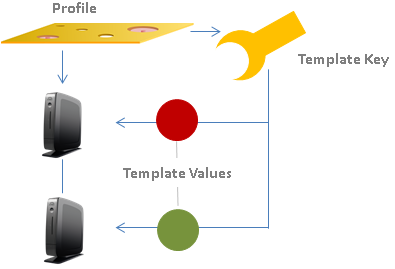
Rules:
Template keys are used in one or more profiles.
A template key has a number of values.
The template profile is assigned directly or indirectly to a number of devices.
A value from the key can be assigned to one or more devices directly or indirectly.
A device thus receives not only general profile settings but also the template value assigned to it for the configuration parameter which is represented in the profile by the associated template key as a placeholder.
IGEL Tech Video
